iMessage는 여러 Apple 장비에서 메시지를 보낼 수있는 Apple 장비 전용 기능입니다. 멀티미디어 메시지와 일반 문자 메시지를 보내 친구 및 가족과 대화 할 수 있습니다. iPhone 및 iPad에서 iMessage를 설정하는 과정은 매우 간단하지만 Apple 에코 시스템을 처음 사용하는 경우에는 외계인처럼 보일 수 있습니다.
iMessage를 먼저 시작하기 위해 iPhone 및 iPad에서 iMessage를 설정, 활성화 및 사용하는 과정을 안내하는 자세한 안내서를 준비했습니다. 게시물을 계속 읽고 아래 언급 된 단계를 따르십시오.
iPhone 및 iPad에서 iMessage를 설정 / 활성화 및 사용하는 방법
빠른 탐색 :
- iPhone 및 iPad에서 iMessage 활성화
- iPhone 또는 iPad에서 iMessage 사용
- iMessage에서 읽음 확인 활성화
- 메시지 알림 미리보기 사용자 정의
- iCloud에서 메시지 백업 활성화
iPhone 및 iPad에서 iMessage를 활성화하는 방법
iCloud를 사용하여 iPhone을 설정 한 경우 iMessage가 이미 활성화되었을 수 있습니다. 그렇지 않은 경우 아래 단계를 따르십시오.
1 단계. iPhone 또는 iPad에서 설정 앱을 열고 → 메시지를 누릅니다 .

2 단계. iMessage 옆에있는 스위치를 켜십시오 .

iPhone 및 iPad에서 iMessage를 사용하는 방법
1 단계. iMessage를 사용하는 것이 기존 SMS / MMS를 사용하는 것과 다르지 않습니다. iPhone 또는 iPad에서 메시지 앱을 열기 만하면됩니다.
2 단계. iPhone 또는 iPad에 iMessage가있는 연락처 에서 수신자 를 선택하십시오.
3 단계. 원하는대로 텍스트 또는 미디어 파일 을 전송하고 보내기 아이콘을 누르십시오.

SMS에서 iMessage로 전환하기 위해해야 할 일은 없습니다. iOS는 수신자에게 iMessage가 있는지 여부를 자동으로 확인하고 그에 따라 메시지를 보냅니다.
수신자가 메시지를 읽었는지 여부를 확인하려면 읽음 확인을 켜야합니다. 방법을 배우려면 아래를 읽으십시오.
iPhone 및 iPad의 iMessage에서 읽기 영수증을받는 방법
1 단계. iPhone 또는 iPad에서 설정 앱 을 열고 → 메시지를 누릅니다 .

2 단계. "Send Read Receipts" 옆에있는 스위치를 켜십시오 .

테스트하려면 iMessage를 친구 나 iMessage가 활성화 된 다른 iPhone 또는 iPad로 보내십시오. 수신자가 메시지를 보면 메시지 아래에 "읽기"레이블과 시간이 표시됩니다.
iMessage를 익히고 나면 새로운 메시지에 대한 알림을받는 방법이 궁금 할 것입니다. 이 경우 아래 단계를 따르십시오.
iPhone 또는 iPad에서 메시지 미리보기 알림을 사용자 정의하는 방법
1 단계. 설정 앱을 열고 알림으로 이동하십시오.

2 단계. 알림에서 메시지를 누릅니다. 새 메시지, 메시지 표시 방법, 소리 및 기타 여러 가지 사항에 대한 알림을 사용자 정의 할 수 있습니다. 지금은“미리보기 표시”를 누르십시오.

3 단계. 다음 화면에서 "Always (항상)", "Unlocked (잠금 해제시)"또는 "Never (절대 안 함)" 옵션을 누를 수 있습니다 .

다음으로 이해해야 할 것은 iCloud에서 iMessage를 백업하는 것입니다. 그렇게하려면 아래 제공된 가이드를 읽으십시오.
iPhone 또는 iPad에서 iCloud에 메시지 백업을 활성화하는 방법
1 단계. iPhone 또는 iPad에서 설정 앱을 열고 Apple ID 배너를 탭하십시오.

2 단계. 이제 iCloud를 탭하고 메시지 근처의 스위치를 켜십시오. (이를 수행하려면 2 단계 인증이 활성화되어 있어야합니다. 그렇지 않은 경우 디스플레이에 프롬프트가 표시되어 따라 2 단계 인증을 활성화하십시오.)

그게 다야. 모든 메시지는 iCloud에 백업됩니다. 이것은 기기를 업그레이드 할 때 반드시 도움이되며 모든 메시지는 새로운 iPhone 또는 iPad에 다시 필요합니다.
그게 다야, 여러분!
마무리
iMessage는 방대한 주제이므로 단일 게시물에서 논의하기가 어렵습니다. 예를 들어, Mac을 동기화하여 iMessage를 수신 할 수 있습니다. 이렇게하면 Mac에서 작업하는 동안 경고음이 울릴 때 iPhone을 들지 않아도됩니다. Mac에서도 동일한 메시지가 표시되며 해당 메시지 자체에서 회신 할 수 있습니다. 또한 Mac의 메시지 앱을 사용하면 화면 등을 공유 할 수 있습니다.
다음을 참조 할 수도 있습니다.
- iMessage 활성화 대기 중 : iPhone 또는 iPad에서 문제를 해결하는 방법
- iPhone 및 iPad에서 화면 효과가있는 iMessage를 보내는 방법
- 크리스마스 시간을 밝히기 위해 iPhone 및 iPad의 iMessage에서 Memoji에 산타 모자 추가
- iPhone 문자 메시지 및 iMessage를 인쇄하는 방법
이 기사에 도움이 될만한 것이 있습니까? 의견에 당신의 팁을 우리와 공유하십시오. Facebook, Twitter 및 Telegram에서 항상 연결 상태를 유지하십시오. 또한 iPhone 및 iPad에서 앱을 다운로드하십시오.
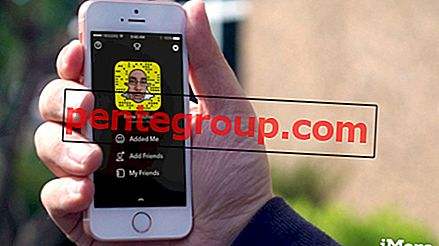


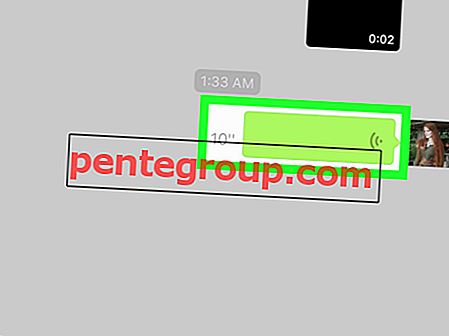







![슬쩍 제스처가있는 iPhone의 iOS 9에서 여러 사진 선택 [사용 방법]](https://pentegroup.com/img/2419/2419-min.jpg)
